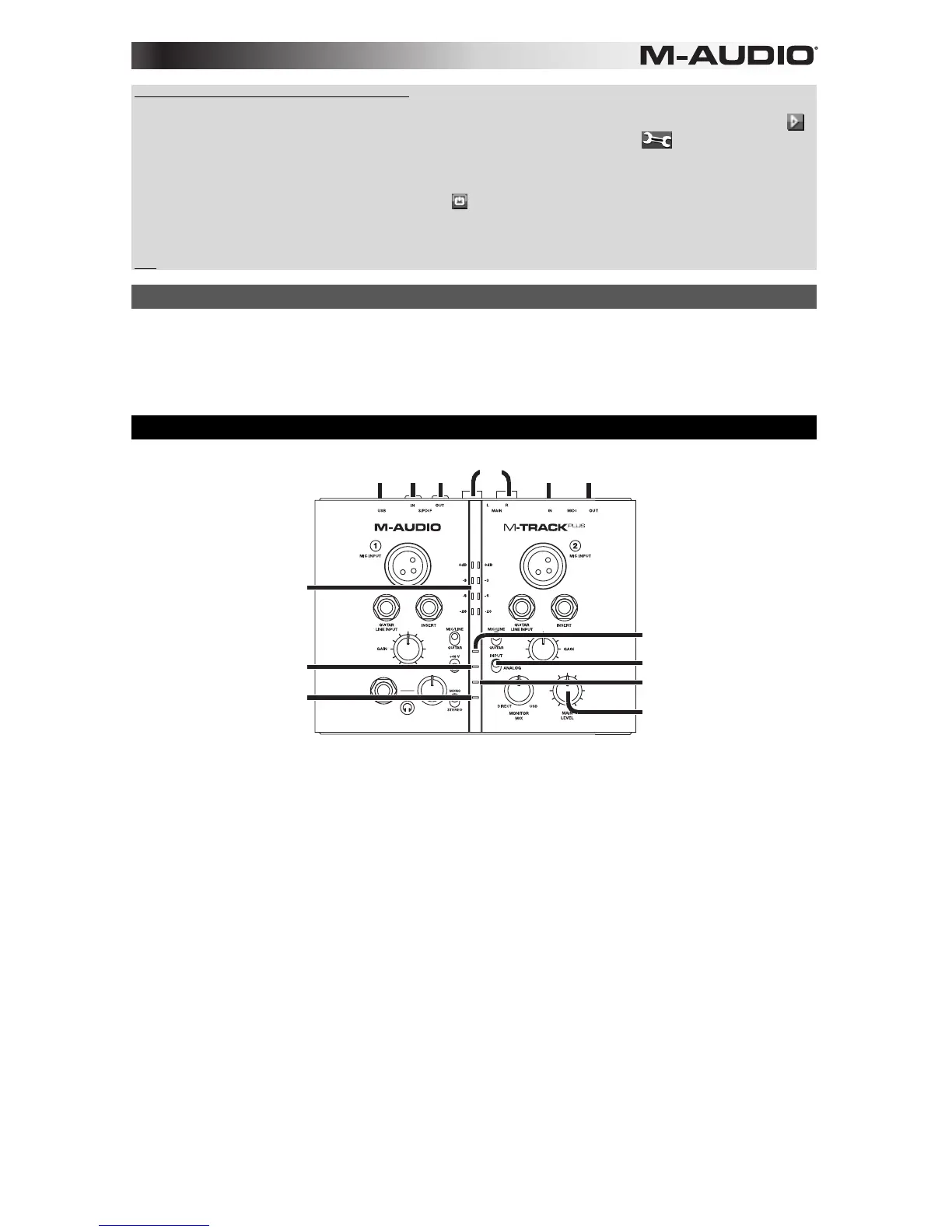17
Per configurare l'ASIO4ALL con il proprio DAW:
1. Con il M-Track Plus collegato al computer, aprire il DAW.
2. Cliccare sull'icona a freccia nella barra di sistema Windows, che farà aprire il pannello di controllo dell'ASIO4ALL.
3. Cliccare sull'icona a chiave inglese nell'angolo inferiore destro del pannello di controllo.
4. Sotto WDM Device List, cliccare sulla casella + accanto a M-Track Plus per espanderla. (In Windows XP, compare
come USB Audio Codec.)
5. Assicurarsi che entrambe le caselle accanto a Out e In sotto M-Track Plus (o USB Audio Codec in Windows XP) siano
spuntate/illuminate. In caso contrario, selezionarle.
6. Assicurarsi che tutte le caselle siano deselezionate/spente. In caso contrario, deselezionarle.
7. Chiudere il pannello di controllo.
Nota bene: è possibile selezionare l'M-Track Plus come dispositivo predefinito nel pannello di controllo dell'ASIO4ALL solo se
non è selezionato come dispositivo predefinito in Windows.
Mac
1. Servirsi del cavo USB in dotazione per collegare l'M-Track Plus al computer.
2. Recarsi su Preferenze di sistema Audio.
3. Sotto la scheda Output, selezionare M-Track Plus come dispositivo predefinito.
4. Sotto la scheda Input tab, selezionare M-Track Plus come dispositivo predefinito.
5. Chiudere la finestra.
Caratteristiche
167 2
13
45
9
11
1
1. PORTA USB – Servirsi del cavo in dotazione per collegare il M-Track Plus ad un computer per una comunicazione
audio digitale a 2 vie, a 16 bit. Il M-Track Plus richiede una porta USB 1.1 (o superiore).
2. USCITA PRINCIPALE – Servirsi di cavi standard da 1/4" per collegare questa uscita a un paio di altoparlanti. Il livello di
questa uscita è controllato dalla manopola MAIN LEVEL.
3. MAIN LEVEL – Regola il volume di uscita dell'USCITA PRINCIPALE consentendo di controllare il livello di ascolto dei
monitor collegati.
4. INGRESSO MIDI – Servirsi di un cavo MIDI standard a cinque poli per collegare questo ingresso all'uscita MIDI di un
dispositivo MIDI esterno.
5. USCITA MIDI – Servirsi di un cavo MIDI standard a cinque poli per collegare questa uscita all'ingresso MIDI di un
dispositivo MIDI esterno.
6. INGRESSO S/PDIF – Collegare l'uscita digitale di un altro dispositivo (ad esempio una tastiera, una cable box digitale,
un dispositivo di streaming media, ecc.) a questo ingresso servendosi di un cavo coassiale (RCA) da 75 Ω. Va notato
che le manopole di guadagno (GAIN), la manopola MAIN LEVEL e la manopola VOLUME CUFFIE non influiscono sul
livello del segnale; il segnale sarà inviato direttamente al DAW senza alcuna regolazione.
7. USCITA S/PDIF – Collegare l'ingresso digitale di un altro dispositivo (ad esempio un ricevitore stereo, un registratore
flash a stato solido, ecc.) a questa uscita servendosi di un cavo coassiale (RCA) da 75 Ω. Il segnale inviato da questa
uscita è identico a quello dell’uscita MAIN.
8. SELETTORE DI INGRESSI – Seleziona la fonte di ingresso dell'M-Track Plus. Per un utilizzo normale (servendosi degli
INGRESSI MIC e degli INGRESSI GUITAR/LINE), impostare l'interruttore su "ANALOG." Al momento di utilizzare
l'ingresso S/PDIF IN, posizionare questo interruttore su "DIGITAL"; l'M-Track Plus ignorerà gli ingressi chitarra/linea
(GUITAR/LINE) e gli INSERIMENTI.
9. LED DI ALIMENTAZIONE PHANTOM – Si accende quando è attivata l'alimentazione phantom.
10. LED USCITA MIDI – Lampeggia quando vengono inviati dati MIDI dal software all'uscita MIDI dell'M-Track Plus.
11. LED INGRESSO MIDI – Lampeggia ogniqualvolta vengono ricevuti dati MIDI da un controller MIDI esterno.
12. LED USB – Si accende quando viene stabilito un collegamento USB valido tra il computer e l'M-Track Plus. Servirsi di
questa spia per verificare che l'M-Track Plus riceva alimentazione e sia pronto per l'uso.
13. MISURATORI A LED – Mostrano il livello audio dell'uscita principale.
